cad测距离快捷命令怎么用?
发布时间:2021年01月15日 16:24
说到cad,如果小伙伴们现在正从事机械、建筑、电子等行业工作,不管你是技术人员,还是一线的工人,都离不开对cad的学习,因为经常要和图纸打交道。可以说学习了cad,不仅学会了画图,还进一步掌握了与制图相关的知识,提高了专业水平。
那么,今天小编就来为大家介绍一下cad测距离快捷命令怎么用,感兴趣的朋友可不要错过哦!
1、打开cad,选择文件下方菜单的打开按钮。
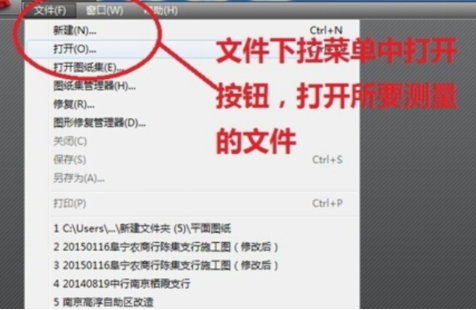
2、选择要打开的文件,并点击打开。
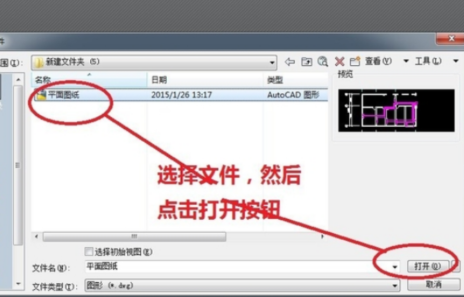
3、下方以我们选择的内容,为要测量的长度为例。

4、选择菜单工具中的工具。

5、点击工具菜单下方的查询按钮,按钮后方菜单中有个距离工具,鼠标左键点击距离工具。
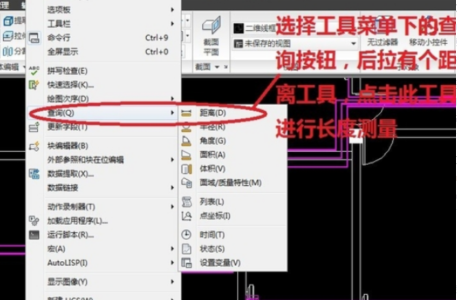
6、选择要测量距离的第一个点。
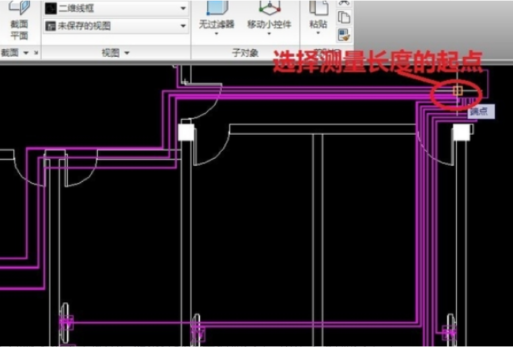
7、点击第一点后,这时可以看到下方命令菜单中提示,如果连续测量请输入字母m,这时输入字母m,回车后继续选择下一个点。

8、连续选择完后,可以看到命令菜单下方的总长度,因为绘图时以毫米为单位,所以自己要进行单位转换。

那么以上内容就是cad测距离快捷命令怎么用的方法啦!其实在cad中有很多的快捷命令,每一种都有着不同的用法与用处。不要着急,小编将会在后续的内容为大家介绍更多关于cad的内容。请小伙们一起来期待一下吧!

本篇文章使用以下硬件型号:联想小新Air15;系统版本:win10;软件版本:cad(2010)。



